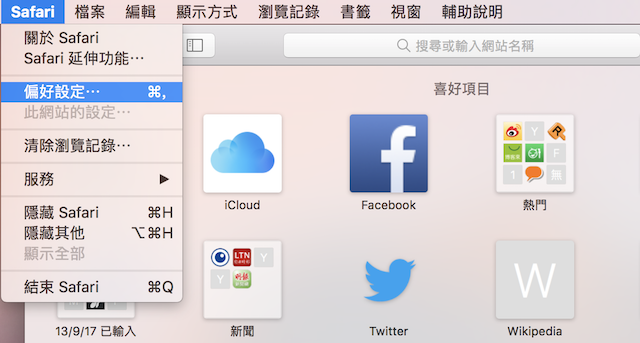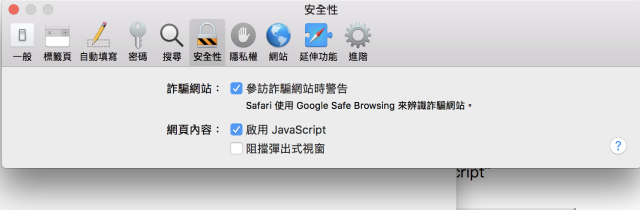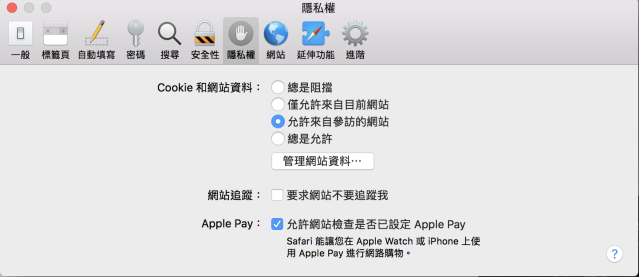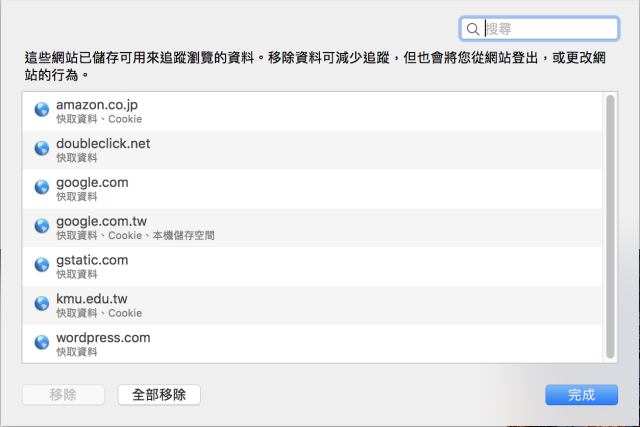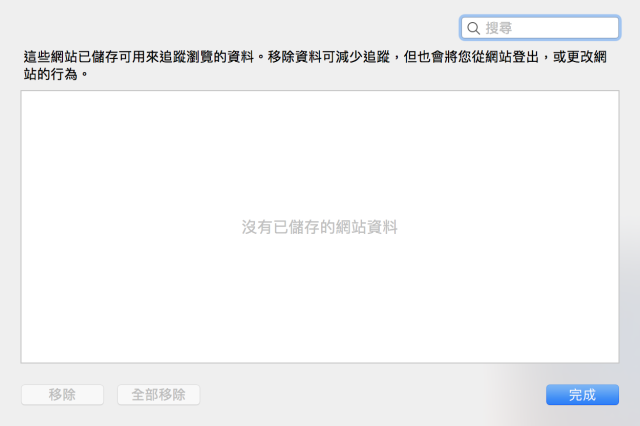MacOS Safari 瀏覽器清除Cookie與開啟彈出視窗
出自KMU Wiki
目錄 |
macOS High Sierra 或 Sierra 之前的版本
開啟彈出式視窗
- 2.請先點選“安全性”,之後請注意“網頁內容”,請務必勾選“啟用JavaScript”
- 3.以及“取消勾選”-->"阻擋彈出視窗",後續使用本校wac.kmu.edu.tw校務資訊系統
- 不會有看不到額外功能頁面之問題。
清除瀏覽器Cookie與Cache快取資料:點選“隱私權”頁籤,會看到“Cookie和網站資料”
macOS Mojave的版本
以本校校務資訊系統為例,進行設定
- 1.請使用「Safari」開啟本校校務資訊系統 https://wac.kmu.edu.tw
- 2.點擊左上角「Safari」的圖示,選擇「此網站的設定」
- 3.此時網頁畫面中間會跳出一個視窗,請注意到「彈出式視窗:阻擋並通知」。
- 4.請點選「阻擋並通知」處,會出現下拉選單,將其改為「允許」,並點擊畫面其他地方,會自動儲存設定並關閉視窗。